Зайдите в cPanel, найдите на главной странице разде «Файлы» и откройте приложение «Учетные записи FTP». Как именно пользоваться этим приложением — рассказываем в статье.
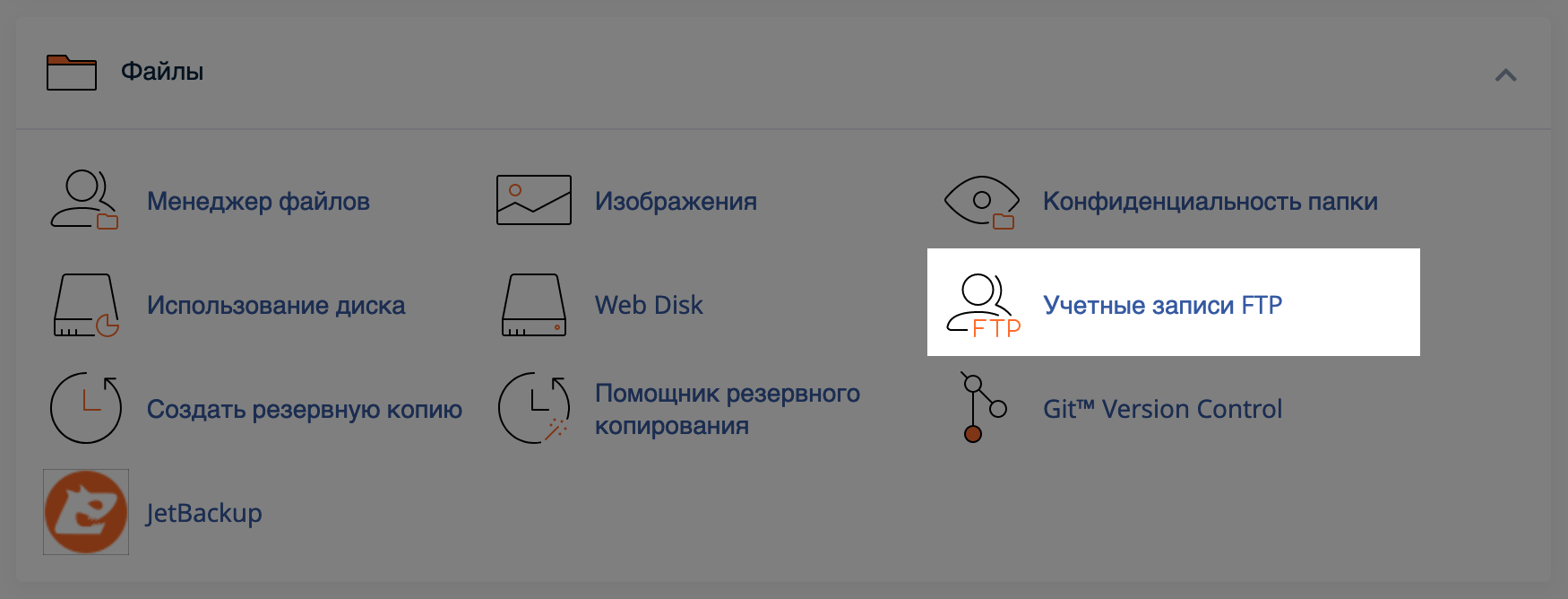
Как создать FTP-аккаунт
Это делается в самом верху приложения «Учетные записи FTP» — в блоке «Добавить учетную запись FTP». Вот как им пользоваться:
- Придумайте имя пользователя FTP-аккаунта. Как вариант, если делаете доступ для разработчика, используйте имя dev.
- Выберите домен, на базе которого будет работать FTP-аккаунт. Его понадобится указать при подключении к серверу. Например, dev@vashdomen.com.
- Придумайте надёжный пароль для подключения к серверу. Встроенный в cPanel инструмент подскажет уровень надёжности и предложит сгенерировать мощный пароль автоматически.
- Укажите путь к папке, к которой будет доступ у этого FTP-аккаунта. По умолчанию cPanel подставит сюда значения, которые вы указали в полях «Домен» и «Войти». Если нужно предоставить доступ к корневой папке сайта, посмотреть её можно в приложении «Домены». Если оставить поле пустым, у FTP-аккаунта будет доступ ко всем файлам на хостинге.
- Установите квоту на максимальный объём загружаемых файлов. Если она будет слишком низкой, cPanel можете перестать принимать файлы. Как вариант выберите вариант «Без ограничений».
- Нажмите кнопку «Создать учетную запись FTP».
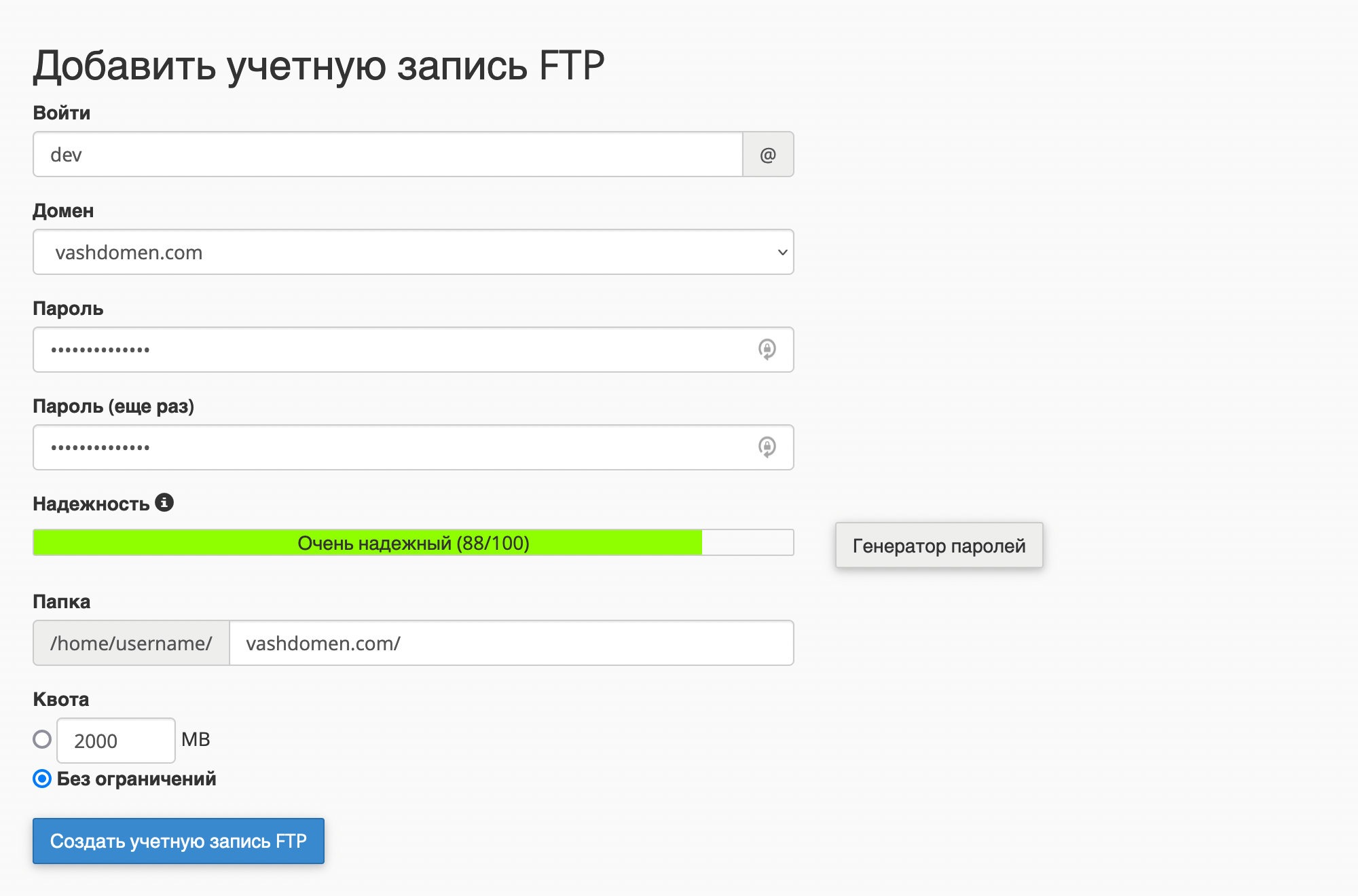
Как управлять FTP-аккаунтами
Сразу под полями для добавления нового FTP-аккаунта будет блок с действующими аккаунтами. В нём вы можете удалить аккаунт, изменить его пароль или квоту, а также найти параметры для настройки FTP-клиента.
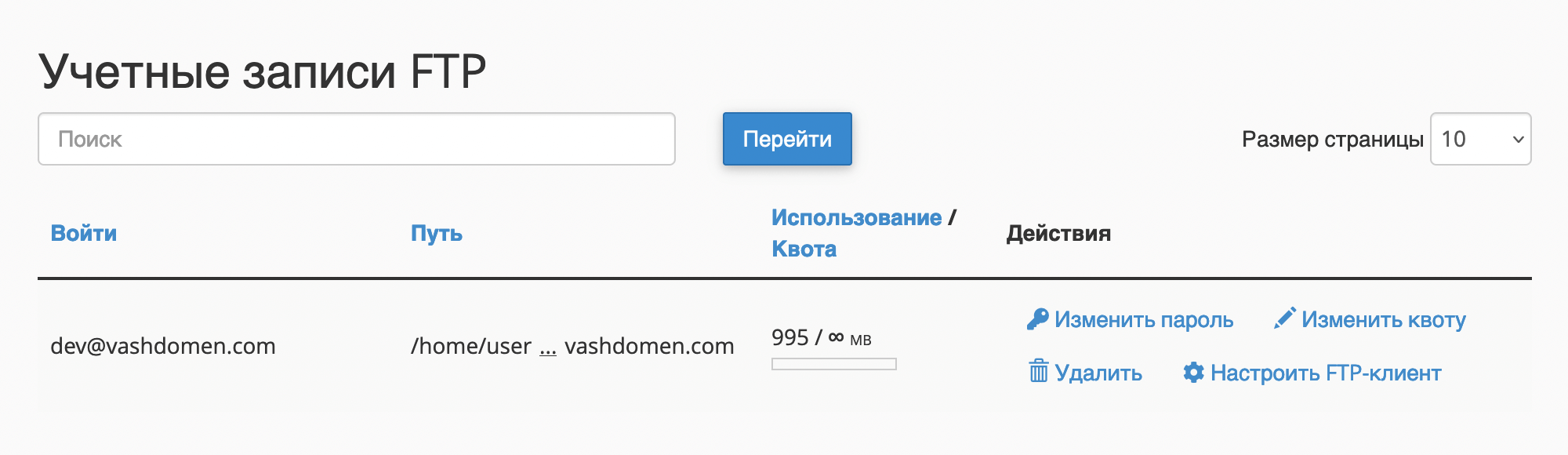
Изменить пароль от FTP-аккаунта
Нажмите в колонке «Действия» кнопку «Изменить пароль», дважды впишите новый пароль в появившихся полях и нажмите «Изменить пароль».
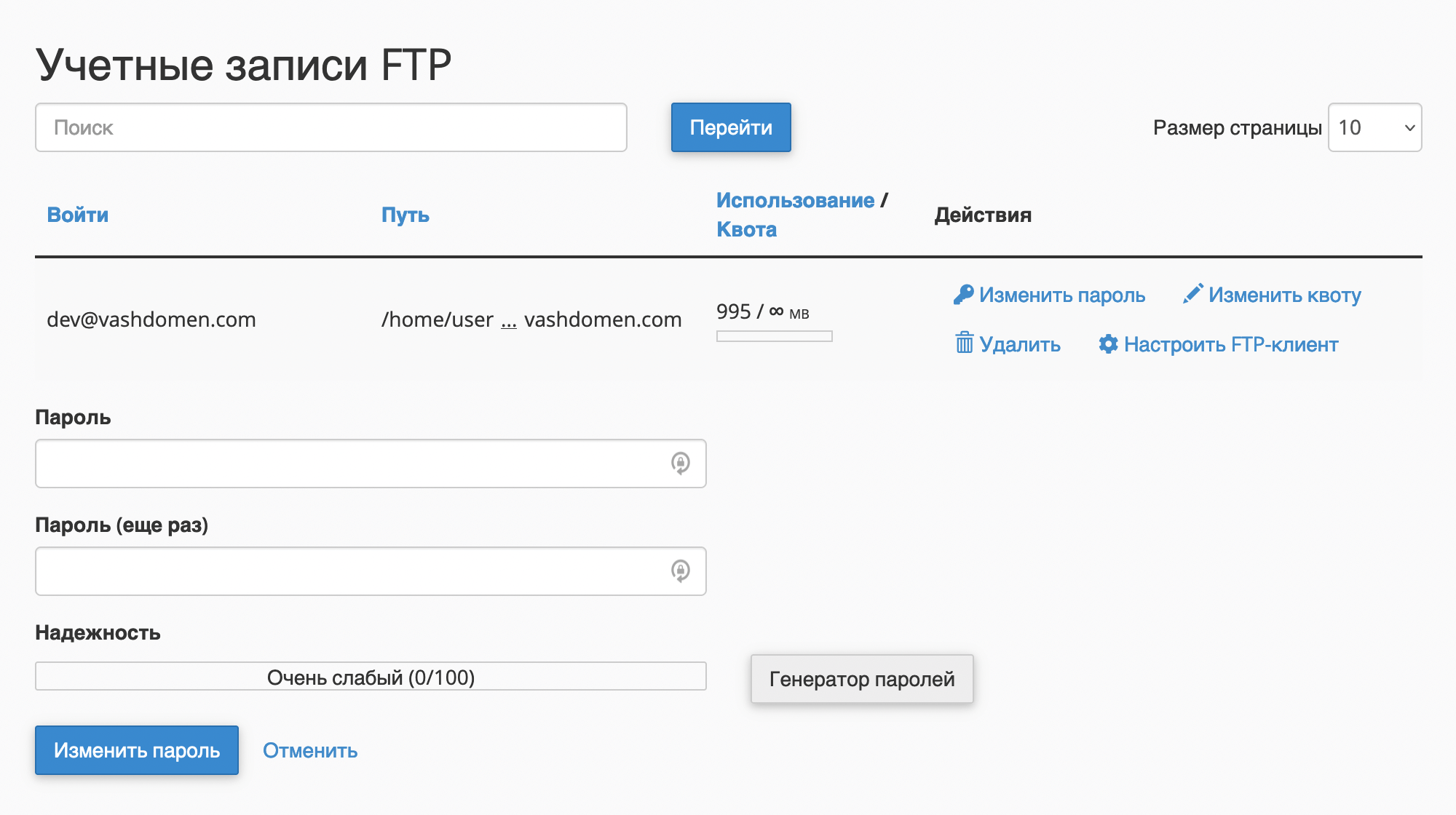
Удалить FTP-аккаунт
Нажмите в колонке «Действия» кнопку «Удалить», затем подтвердите удаление чуть ниже.
Поставьте галочку в поле «Удалить домашнюю папку пользователя», если хотите, чтобы вместе с FTP-аккаунтом удалилась также папка, в которую у него есть доступ. Если у FTP-аккаунта есть доступ к корневой папке сайта, эта опция удалит ваш сайт, поэтому используйте её с особой осторожностью.
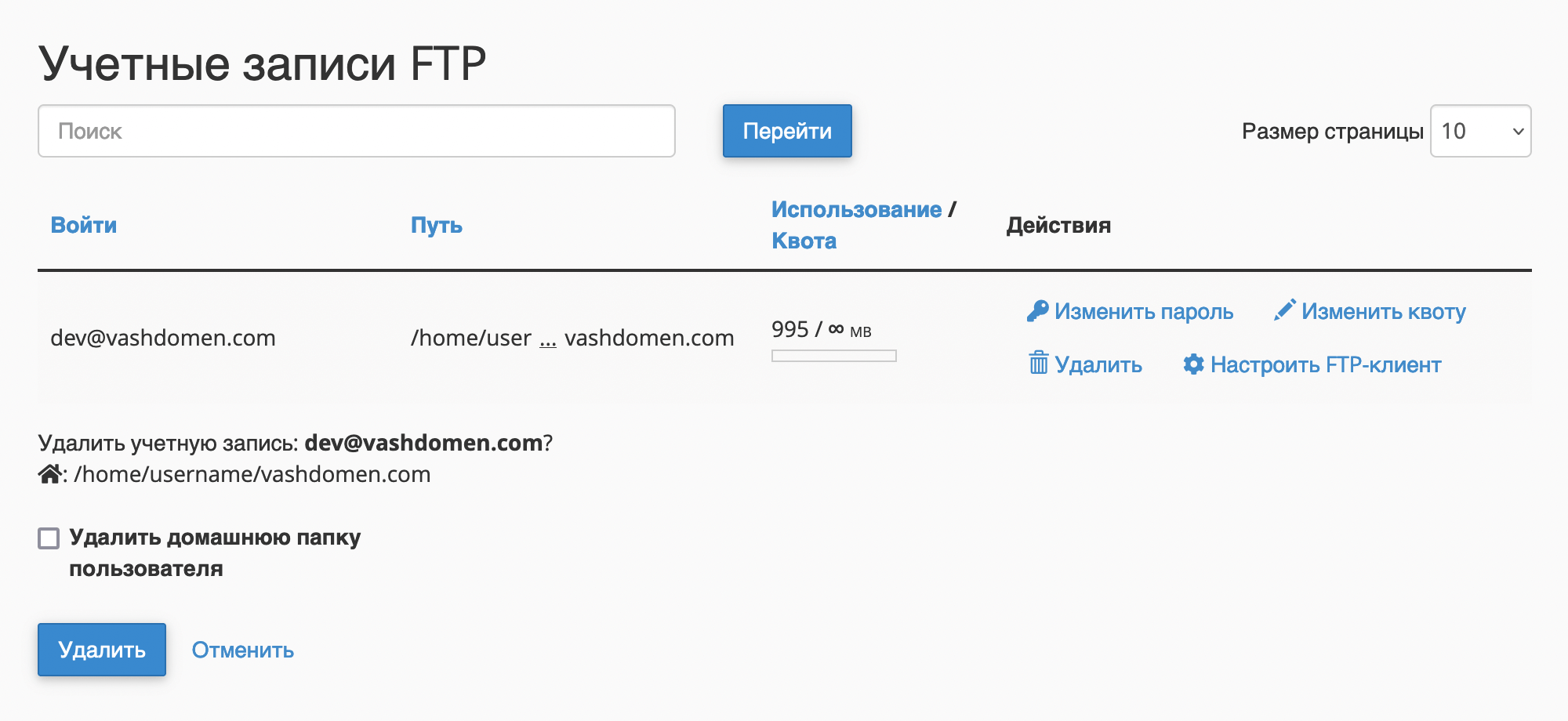
Настроить FTP-клиент
Нажмите в колонке «Действия» кнопку «Настроить FTP-клиент». В открывшемся блоке будут детали, которые нужно указать в FTP-клиенте, чтобы подключиться к серверу.
Чуть ниже вы можете скачать готовые файлы конфигурации для двух FTP-клиентов. Это вы можете установить себе на компьютер указанные программы, запустить файл конфигурации, в результате чего откроется программа, сама внесёт нужные настройки и подключится к серверу по FTP.
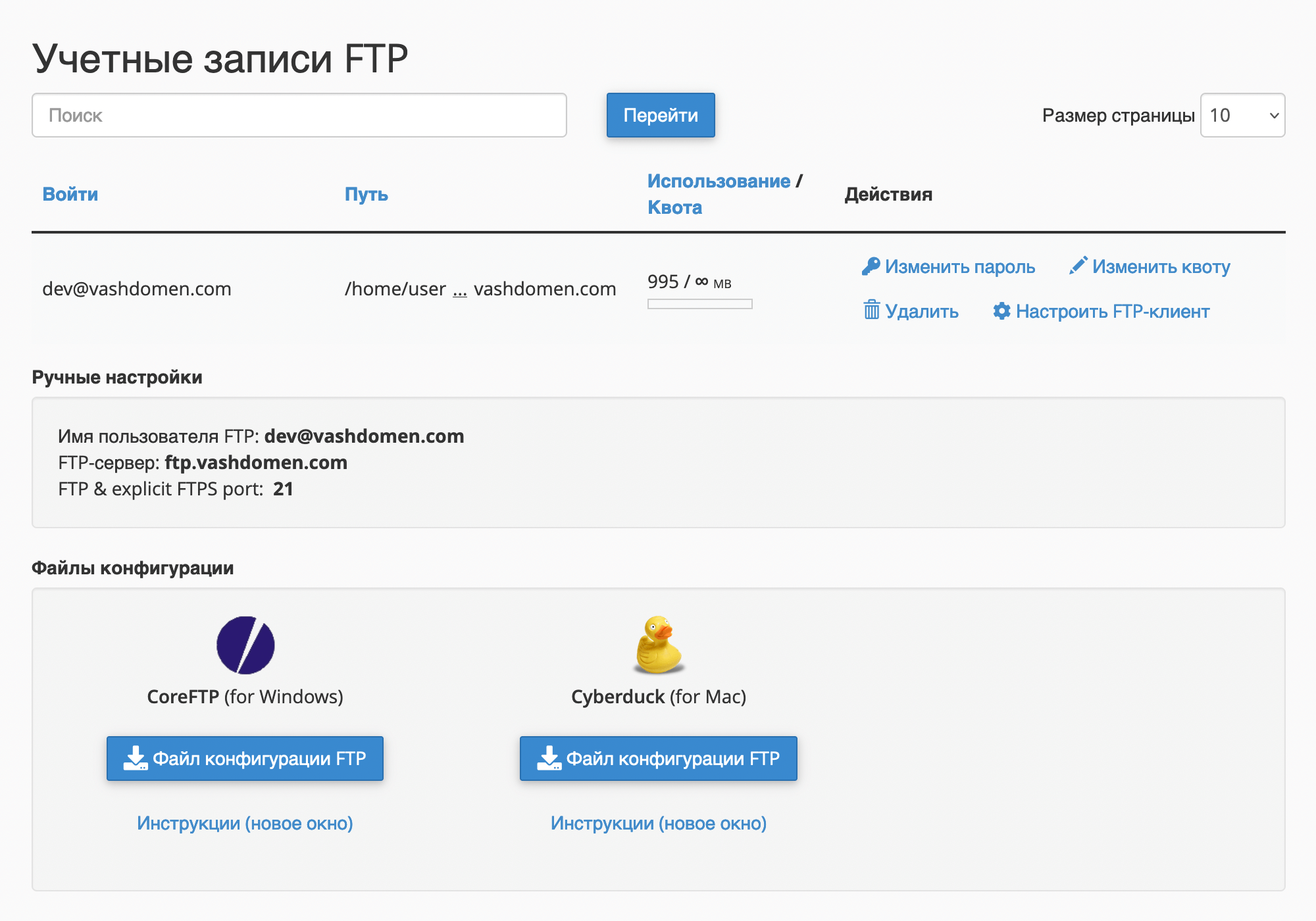
Специальные учётные записи FTP
В этом блоке расположен основной FTP-аккаунт вашего хостинга и FTP-аккаунт для доступа к логам всех FTP-транзакций на сервере. Это системные аккаунты, удалить их нельзя.
Пароль от обоих аккаунтов, как правило, присылают в письме об активации хостинга. У нас на виртуальном хостинге оно называется «Ваш виртуальный хостинг готов к использованию».
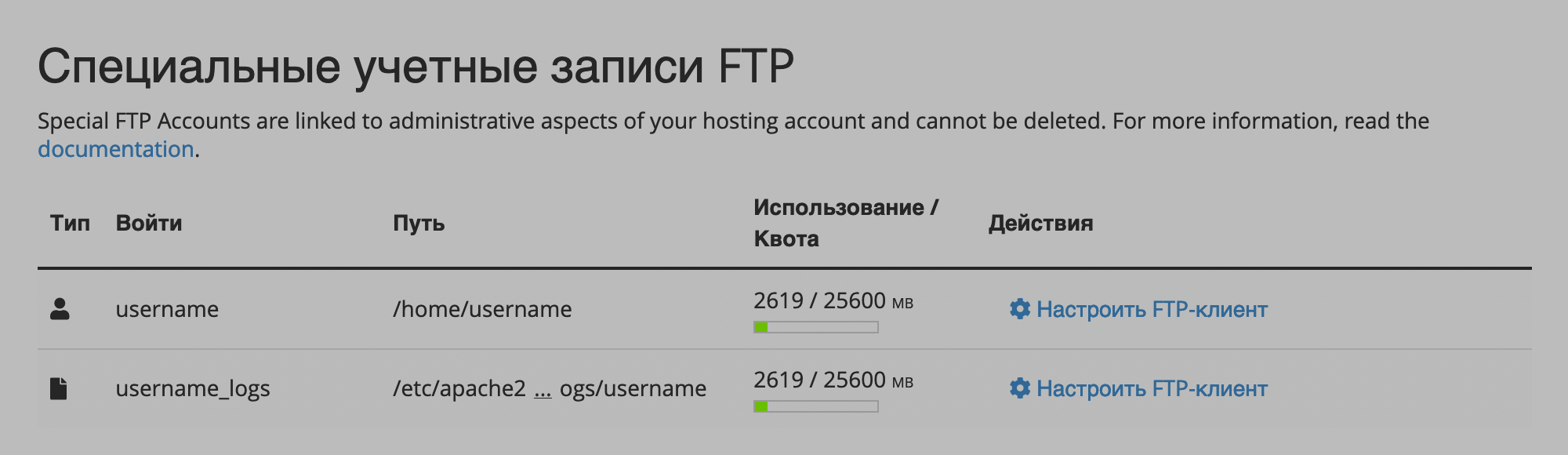
Что дальше
Если вы только начали вникать в тему работы с файлами по FTP, вот инструкция по работе с FileZilla — самым популярным FTP-клиентом в мире.
Также у нас есть статья для кругозора и общего понимания технологии FTP и её нюансов.
Что такое FTP-протокол и как он работает
Ну а если будет ощущение, что FTP это как-то слишком сложно, всегда можно работать с файлами в панели управления хостингом.
Как работать с «Диспетчером файлов» cPanel
